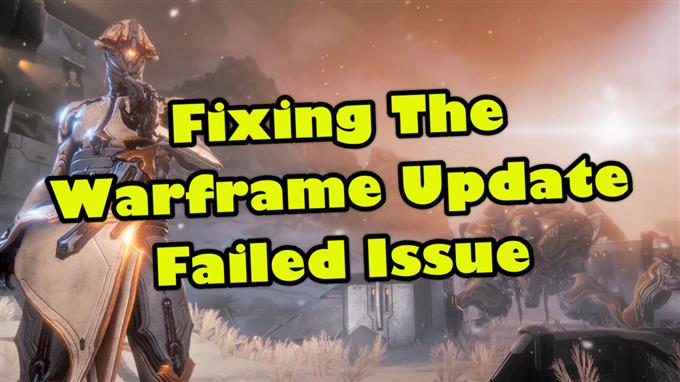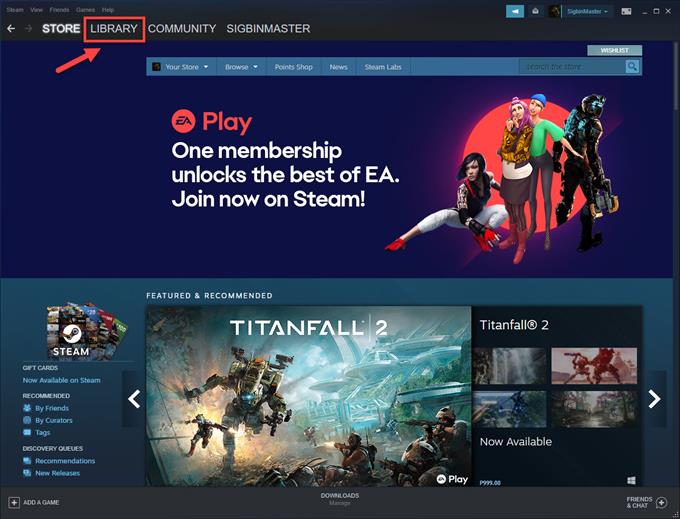Pri pokuse o stiahnutie najnovšej verzie hry do počítača so systémom Windows 10 sa zvyčajne zobrazí chyba zlyhania aktualizácie Warframe. Existuje niekoľko faktorov, ktoré môžu spôsobiť tento problém, od problému s pripojením na internet až po závadu v hernom softvéri.
Jednou z populárnych hier na hranie zadarmo, ktoré môžete prekonať v službe Steam, je Warframe. Jedná sa o akčnú RPG strieľačku, ktorá vám umožní ovládať Tenno, závod starodávnych bojovníkov. Hlavná dejová línia vám umožňuje plniť niekoľko misií, zatiaľ čo režim PvP vám umožňuje súťažiť s ostatnými hráčmi.
Čo robiť, keď sa Warframe neaktualizuje
Jedným z problémov, s ktorými sa môžete stretnúť pri pokuse o hranie tejto hry, je situácia, keď ju nemôžete aktualizovať. Tu je potrebné urobiť, aby ste to napravili.
Čo robiť ako prvé:
- Reštartujte počítač a modem / smerovač.
Metóda 1: Skontrolujte svoje internetové pripojenie
Prvá vec, ktorú musíte urobiť, je skontrolovať, či problém nie je spôsobený problémom s pripojením na internet. Za týmto účelom môžete vykonať test rýchlosti z webov, ako je https://www.speedtest.net/. Pri spustení testu by ste si mali uvedomiť výsledky testov ping, download a upload. Ak je test ping príliš vysoký (viac ako 100 ms) alebo sú rýchlosti sťahovania a nahrávania príliš nízke, môže to byť dôvod, prečo sa vyskytne tento problém. Ak to chcete opraviť, skúste zo siete odpojiť ďalšie zariadenia a zastaviť všetky prebiehajúce sťahovania. Ak problém pretrváva, mali by ste sa obrátiť na svojho poskytovateľa internetových služieb.
Metóda 2: Spustite hru ako správca
Na inštaláciu aktualizácie potrebuje hra povolenie správcu.
Potrebný čas: 5 minút.
Spustite Warframe ako správca
- Otvorte spúšťač Steam.
Môžete to urobiť kliknutím na ňu v zozname aplikácií ponuky Štart.

- Kliknite na kartu Knižnica.
Toto je druhá karta v hornej časti okna Steam.

- Kliknite pravým tlačidlom myši na Warframe a potom kliknite na Vlastnosti.
Týmto sa otvorí okno vlastností hry.

- Kliknite na položku Miestne súbory.
Toto je tretia karta v hornej časti okna vlastností.

- Kliknite na položku Prehliadať miestne súbory.
Otvorí sa okno Prieskumník súborov, ktoré ukazuje na umiestnenie hry.

- Pravým tlačidlom myši kliknite na spustiteľný súbor Warframe a potom kliknite na položku Vlastnosti.
Tým sa otvorí okno s jeho vlastnosťami.

- Kliknite na kartu Kompatibilita.
Nachádza sa v hornej časti okna vlastnosti.

- Začiarknite políčko Spustiť tento program ako správca, potom kliknite na tlačidlo Použiť a OK.
Toto spustí hru ako správca.

Po vykonaní týchto krokov skúste skontrolovať, či problém stále pretrváva.
Metóda 3: Spustenie nástroja na riešenie problémov s internetom na opravu chyby zlyhania aktualizácie
Toto je jeden z nástrojov dostupných v systéme Windows 10, ktorý kontroluje akékoľvek problémy so sieťovým nastavením v počítači.
- Kliknite na tlačidlo Štart.
- Kliknite na položku Nastavenia.
- Kliknite na položku Aktualizácia a zabezpečenie.
- Kliknite na Riešenie problémov.
- Kliknite na položku Ďalšie nástroje na riešenie problémov.
- Kliknite na internetové pripojenie a potom na Spustiť nástroj na riešenie problémov. Spustí sa nástroj na riešenie problémov. Vykonajte všetky odporúčané kroky, ktoré je potrebné vykonať.
Po vykonaní krokov uvedených vyššie úspešne opravíte chybu zlyhania aktualizácie Warframe.
Navštívte našu androidhow Youtube Channel, kde nájdete ďalšie videá na riešenie problémov.